Begrens anrop og muligheten til å søke etter og få tilgang til kontakter i Dynamics 365 Guides for HoloLens
Hvis du har et scenario der du må beskytte firmainformasjonen, kan du begrense brukere av Dynamics 365 Guides på HoloLens fra å gjøre følgende:
- starte samtaler
- søke etter kontakter og få tilgang til kontakter
Når du begrenser anrop for Dynamics 365 Guides-brukere, kan de likevel bli med i et møte.
Med denne kombinasjonen av begrensninger og ferdigheter forblir firmadataene sikre, og Dynamics 365 Guides-brukerne kan fortsette å delta i møter for å feilsøke problemer med kolleger på ad hoc-basis.
Begrens anrop
Hvis du vil begrense anrop, oppretter du først en ny Microsoft Teams-policy, og deretter tildeler du denne policyen til de aktuelle brukerne. Policyen som brukes på en bruker, trer i kraft på alle enheter og programmer som brukeren logger seg på, ikke bare Guides.
Gå til administrasjonssenteret for Microsoft Teams, og logg deg på med administratorlegitimasjonen.
I den venstre ruten velger du Tale>Anropspolicyer og deretter Legg til.
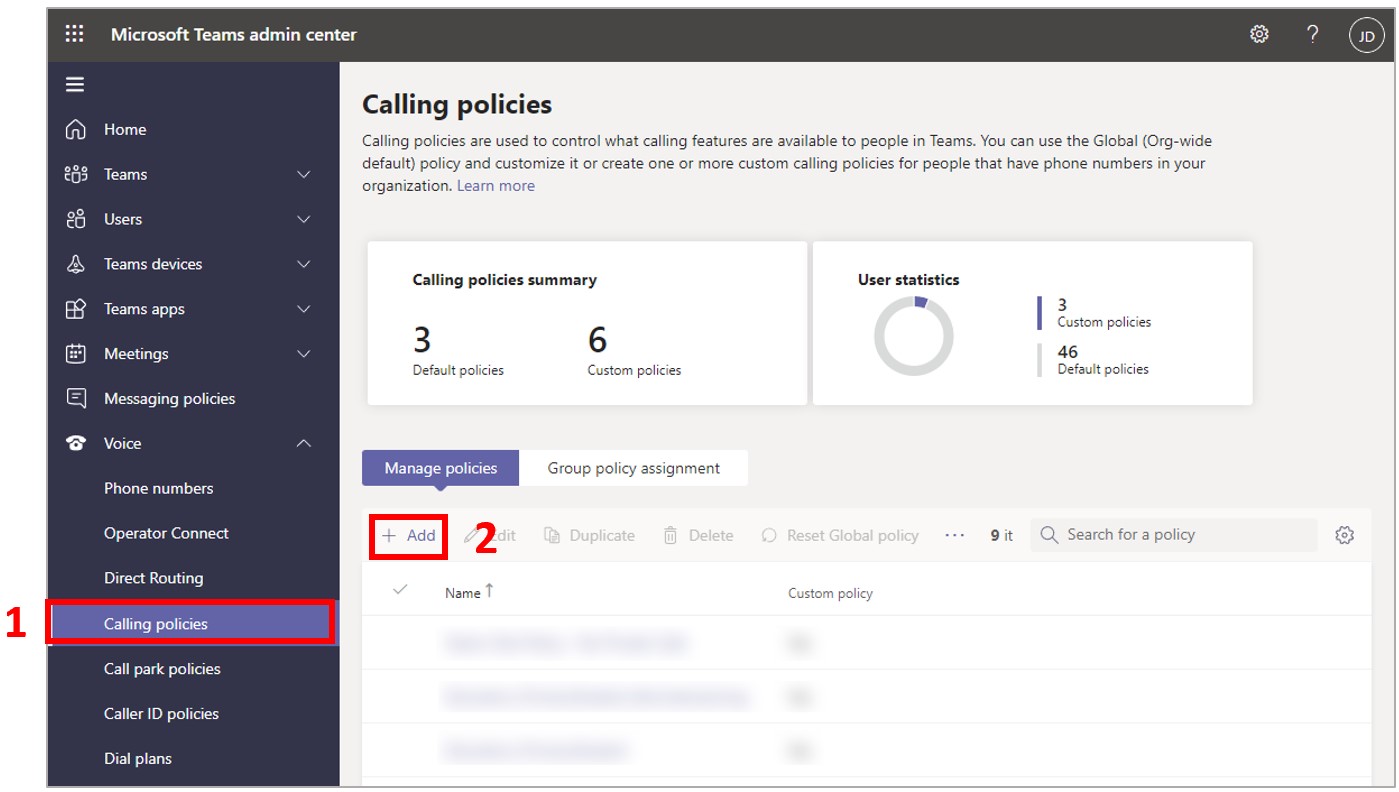
Angi et navn for policyen, velg Av for innstillingen Foreta private samtaler, og velg deretter Lagre.
Bruk anropspolicyen du opprettet.
Når policyen trer i kraft, kan brukerne bli med i møter eller motta varslinger for møter som allerede pågår, men de kan ikke starte samtaler utenfor et møte. De kan heller ikke søke etter kontakter eller få tilgang til kontaktlisten.
Obs!
Det kan ta noen timer før policyendringene trer i kraft.